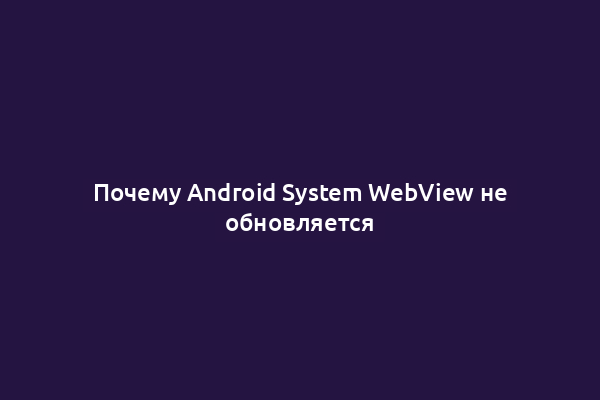Проблема с обновлением Android System WebView может возникать по нескольким причинам, связанным как с настройками устройства, так и с системными ограничениями. Android System WebView — это системное приложение, которое позволяет отображать веб-контент внутри приложений без необходимости использования отдельного браузера. Рассмотрим возможные причины и способы их устранения.
Совместимость устройства и версии ОС
Android System WebView тесно интегрирован с операционной системой Android, и его обновления зависят от версии ОС, установленной на устройстве. Например, на устройствах с Android 10 и выше функции WebView может выполнять Google Chrome, что делает обновление самого WebView невозможным или ненужным.
Возможные причины:
- Старая версия Android: Устаревшая операционная система может не поддерживать обновления WebView.
- Использование Chrome в качестве WebView: Если Google Chrome настроен как компонент для WebView, обновление Android System WebView становится недоступным.
Решение:
- Проверьте, какая версия Android установлена на устройстве.
- Если на устройстве используется Android 10 и выше, убедитесь, что Chrome обновлён. Для этого:
- Откройте Play Маркет.
- Найдите Google Chrome.
- Убедитесь, что приложение обновлено до последней версии.
Настройки устройства
Некорректные настройки системы могут блокировать процесс обновления. Например, включённые ограничения на обновление через мобильный интернет или недостаток памяти.
Возможные причины:
- Ограничения на обновления через мобильные данные.
- Недостаток свободного места на устройстве.
- Режим энергосбережения или оптимизации батареи: В некоторых случаях такие режимы могут ограничивать работу приложений, включая обновление WebView.
Решение:
- Проверьте настройки Play Маркета:
- Откройте Play Маркет.
- Зайдите в настройки → Автообновление приложений.
- Убедитесь, что автообновление включено для всех сетей.
- Убедитесь, что на устройстве достаточно свободного места для загрузки обновлений.
- Временно отключите режим энергосбережения:
- Перейдите в настройки устройства.
- Найдите раздел «Батарея» или «Энергосбережение».
- Отключите соответствующий режим и попробуйте обновить приложение.
Сбой в Play Маркете
Google Play Маркет может работать некорректно из-за временных сбоев или проблем с кешем.
Возможные причины:
- Кеш или данные Play Маркета повреждены.
- Сбой подключения к серверам Google.
Решение:
- Очистите кеш и данные Play Маркета:
- Перейдите в настройки → Приложения → Google Play Маркет.
- Нажмите «Очистить кеш», затем «Очистить данные».
- Повторите процесс для приложения Google Play Services.
- Перезагрузите устройство.
- Проверьте подключение к интернету, предпочтительно через стабильный Wi-Fi.
Проблемы с самим приложением WebView
Иногда приложение Android System WebView может содержать ошибки, которые мешают его обновлению.
Возможные причины:
- Повреждённые файлы приложения.
- Сбой в процессе обновления.
Решение:
- Удалите обновления WebView:
- Откройте настройки → Приложения → Android System WebView.
- Нажмите «Удалить обновления».
- Снова откройте Play Маркет и попробуйте обновить приложение.
Устаревшая версия Play Маркета
Если Play Маркет не обновлён до последней версии, это может вызвать проблемы с обновлением системных приложений.
Решение:
- Убедитесь, что Play Маркет обновлён:
- Откройте Play Маркет.
- Перейдите в настройки и найдите раздел о версии приложения.
- Если доступно обновление, оно будет установлено автоматически.
Конфликты с другими приложениями
Некоторые сторонние приложения могут вызывать сбои в работе Android System WebView, особенно если они связаны с оптимизацией устройства или безопасностью.
Решение:
- Проверьте, установлены ли приложения для оптимизации или антивирусы.
- Временно отключите или удалите такие приложения.
- Попробуйте обновить WebView.
Проблемы на стороне Google
Иногда проблемы с обновлением Android System WebView вызваны ошибками в коде приложения или серверах Google.
Возможные причины:
- Ошибки в последнем обновлении.
- Технические проблемы с серверами Google.
Решение:
- Подождите некоторое время и попробуйте снова.
- Следите за новостями о проблемах с Google Play или WebView.
Восстановление настроек системы
Если ни одно из вышеперечисленных решений не помогло, возможно, потребуется более радикальный подход.
Решение:
- Выполните сброс настроек Play Маркета:
- Перейдите в настройки → Приложения → Google Play Маркет.
- Выберите «Отключить» или «Удалить обновления», затем снова включите приложение.
- Выполните сброс всех настроек системы:
- В настройках устройства найдите пункт «Сброс настроек».
- Внимание: перед сбросом сохраните важные данные.
Рекомендации для разработчиков
Если устройство используется для разработки приложений, может возникнуть конфликт между версией WebView и средой разработки. В этом случае обновления могут блокироваться.
Решение:
- Убедитесь, что установлена совместимая версия WebView.
- Проверьте настройки для разработчиков:
- Перейдите в настройки → Для разработчиков.
- Найдите пункт выбора WebView и выберите Android System WebView.
Эти шаги помогут устранить проблему с обновлением Android System WebView. Если проблема сохраняется, обратитесь в поддержку Google или производителя устройства.